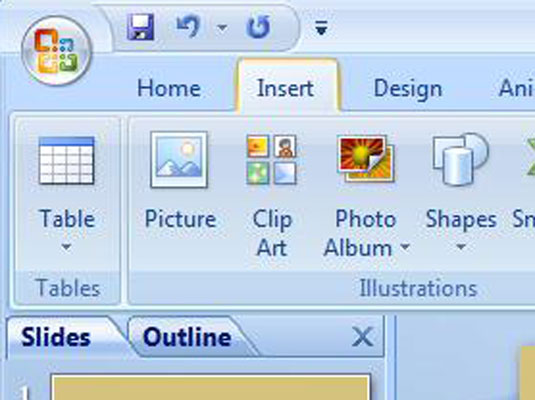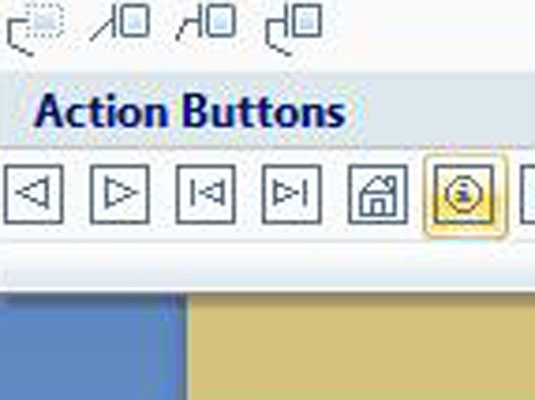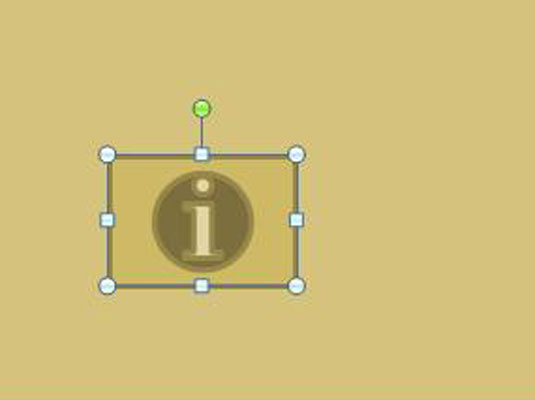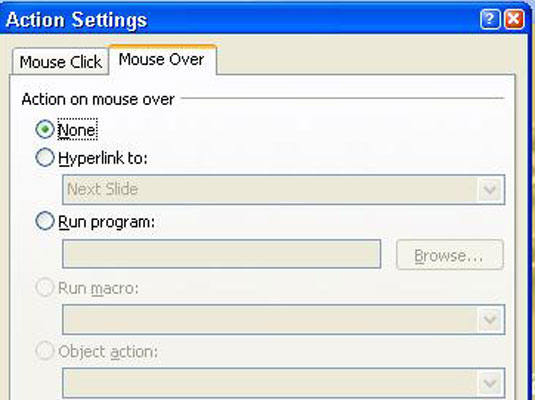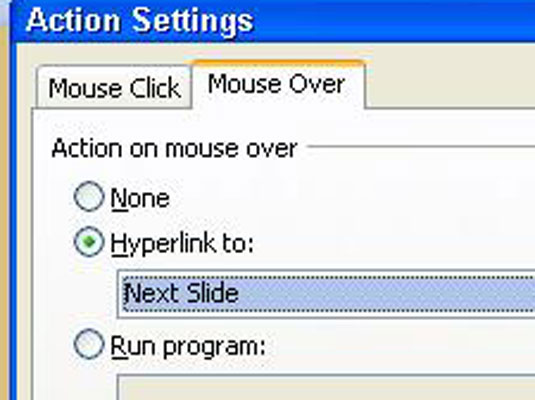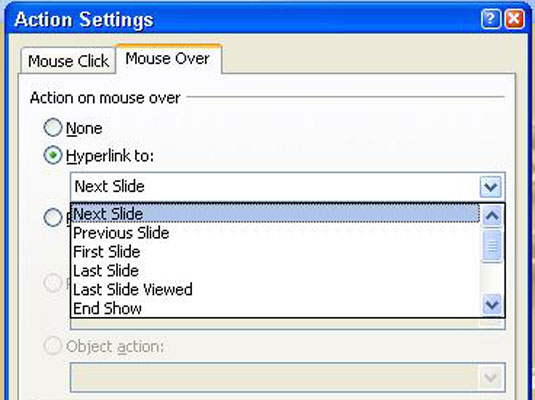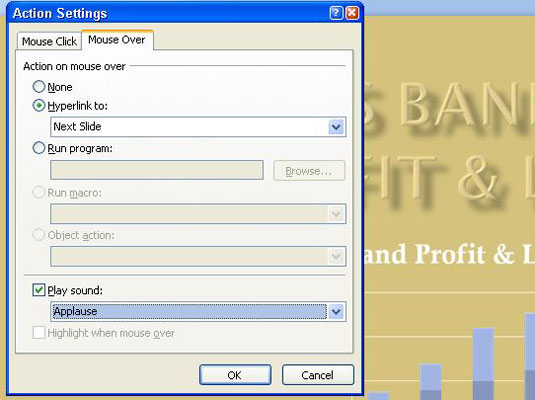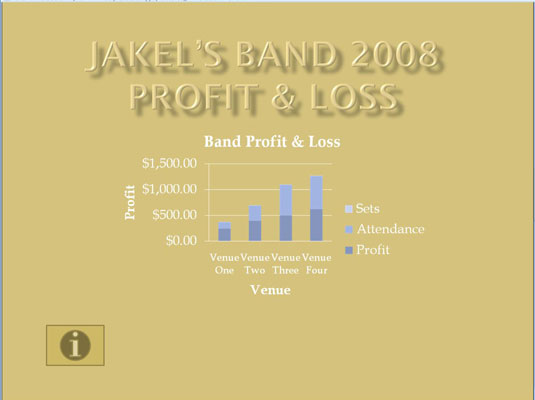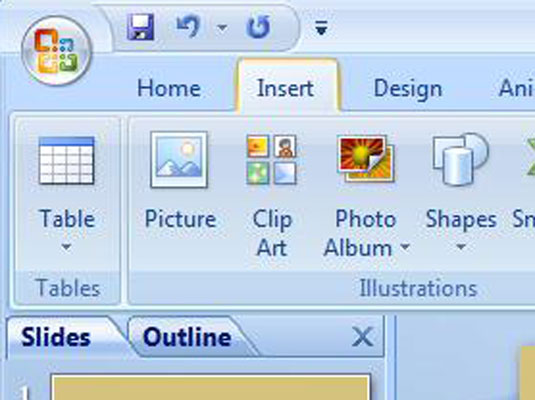
На картици Почетак или Уметање отворите галерију Облици.
Категорија Акционих дугмади се појављује на дну галерије.
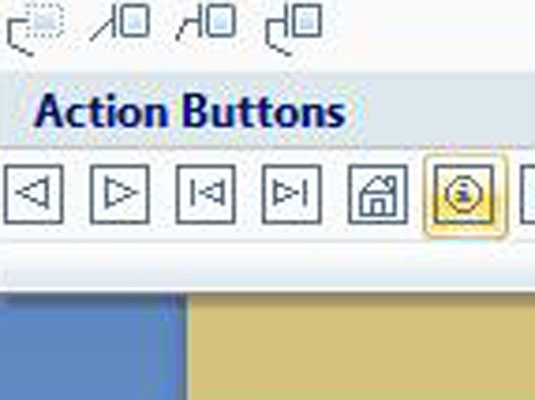
Кликните на дугме за акцију.
Дугме за акцију је изабрано.
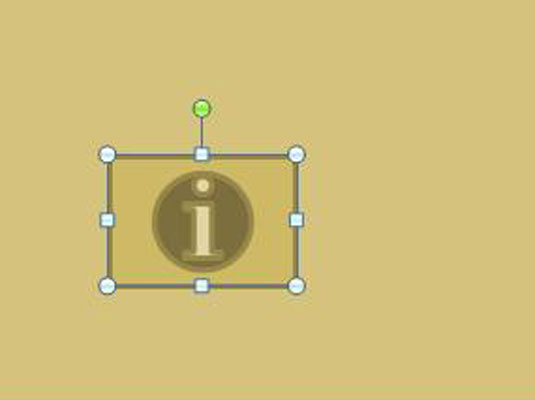
Нацртајте дугме на слајду.
Да бисте то урадили, превуците показивач дијагонално. Дијалог Подешавања акције када завршите са цртањем дугмета.
Нацртајте дугме на слајду.
Да бисте то урадили, превуците показивач дијагонално. Дијалог Подешавања акције када завршите са цртањем дугмета.
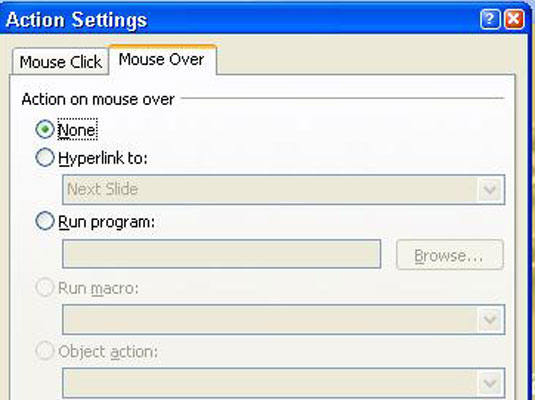
(Опционално) Изаберите картицу Прелазак миша.
Изаберите ово ако желите да корисници активирају дугме померањем показивача миша преко њега, а не кликом на њега.
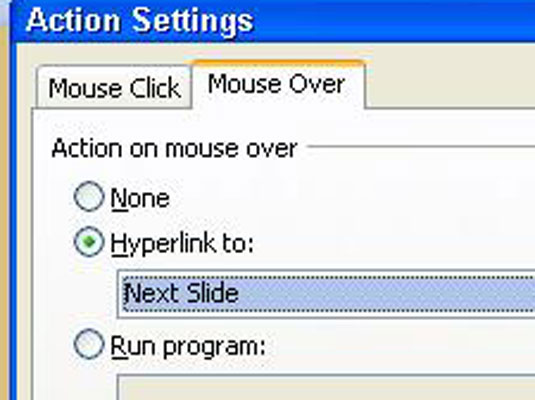
Изаберите дугме за опцију Хиперлинк То.
Овде можете изабрати шта желите да повежете.
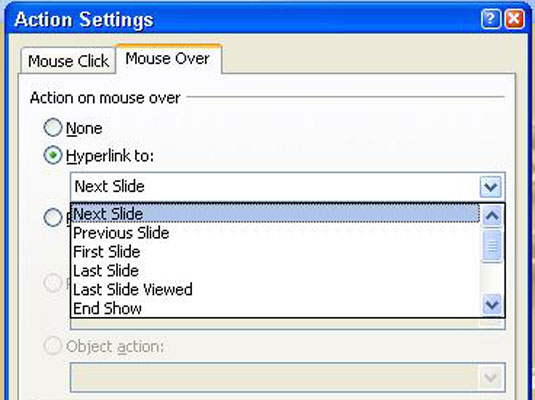
На падајућој листи Хиперлинк То изаберите радњу коју желите за дугме.
Можете ићи на следећи слајд, претходни слајд, први или последњи слајд у презентацији, последњи слајд који сте погледали или одређени слајд. Да би клик на дугме за радњу одвео кориснике на одређени слајд, изаберите Слајд на листи. Видећете дијалошки оквир Хипервеза до слајда, који наводи сваки слајд у вашој презентацији. Изаберите слајд и кликните на ОК.
На падајућој листи Хиперлинк То изаберите радњу коју желите за дугме.
Можете ићи на следећи слајд, претходни слајд, први или последњи слајд у презентацији, последњи слајд који сте погледали или одређени слајд. Да би клик на дугме за радњу одвео кориснике на одређени слајд, изаберите Слајд на листи. Видећете дијалошки оквир Хипервеза до слајда, који наводи сваки слајд у вашој презентацији. Изаберите слајд и кликните на ОК.
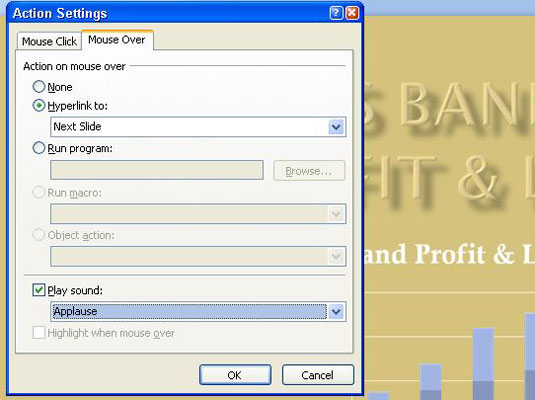
Да бисте репродуковали звук када је дугме за акцију активирано, кликните на поље за потврду Пусти звук и изаберите звук на падајућој листи.
За хипервезе „прелазак миша” потребна је звучна пратња како би корисници разумели када су активирали дугме за акцију.
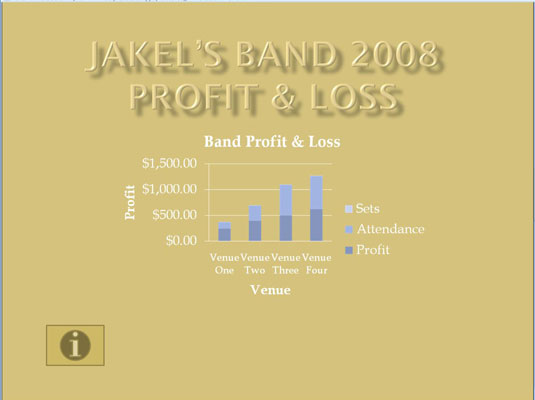
Кликните на ОК у дијалогу Подешавања радњи.
Да бисте тестирали дугме, пређите на приказ пројекције слајдова и кликните на њега.